Manjaroを仮想環境にしたかった
『このブログを書くまでにManjaroを6回アンインストールしてます』
むに
Manjaroってなに?
ManjaroはArchLinuxから派生したディストリビューションである
ArchLinuxの自由さを受け入れつつ、ArchLinuxのインストールより遙かに簡単なので初心者におすすめ
この記事はなに?
上記の売り文句に騙された私がManjaroを最低限使えるようにするまでの軌跡
ManjaroInstallBattle
個人的にハマッたところ以外は参考ページ張っとく
VirtualBoxのインストールと設定、Manjaroのインストール
VirtualBoxの設定はほぼここを参考にした
Windows で VirtualBox + Arch Linux (Xfce + Slim) - けいれん現象の幽玄美よ
初期にインストールされるウィンドウマネージャーはイメージファイルによって変わってくるので適当にググると良さ
awesome
Manjaro Awesome WM Respin プロジェクト日本語トップページ - SourceForge.JP
Xfce
Get Manjaro | Manjaro Linux
pacman yaourtの設定
だいたいここら辺を見れば何とかなると思ってた
arch - Linux ディストリビューション Manjaro Linux の使い方 vol.1 - Qiita
そんなことはなかった
sudo pacman -Syu
システムのアップデートをしたかったのだが...
error: pacman: signature from "Rob MoCathie <kurrode@gmail.com>" is unknown trust :: File /var/cache/pacman/pkg/pacman-4.1.2-6.2-i686.pkg.tar.xz is corrupted (invalid or corrupted package (PGP signature)). Do you want to delete it?[Y/n]
なぜかコンフリクトが起こる
どうやらArchでは個々のパッケージに認証を行っており、それの可否がpacmanのインストール対象に関わってくるらしい
なのでpacmanの設定を『認証済み以外のパッケージもインストール』に変えてやる
sudo vi /etc/pacman.conf
この中にあるSigLevelを以下の通りにする
SigLevel = TrustAll
これで無事にアップデートができましためでたしめでたし
日本語設定
日本語の設定 - Manjaro Linux
フォントはその界隈におすすめされたttf-rictyを
yaourt -S ttf-ricty
日本語はきれいになったんだが、英語記号がガバガバでとてもつらい
3時間考えてウィンドウマネージャーにその設定が反映されてないのでは説が浮上
awesomeの設定ファイルとの格闘を始める
まずは設定ファイルのコピーとawesomeのレイアウトを決めているtheme.luaの書き換え
cp /usr/share/awesome/themes/default ~/.config/awesome/ cp /etc/xtg/awesome/themes/rc.lua ~/.config/awesome/ vi /.config/awesome/themes/default/theme.lua
theme.fontを書き換える
theme.font = "Ricty 12"
次に設定ファイルの参照位置を書き換える
vi .config/awesome/rc.lua
fontで検索をすればパスっぽいものを指定している行が見つかるので以下のように書き換える
beautiful.init("~/.config/awesome/themes/default/theme.lua")これできれいなフォントがあなたの元に
ちなみに.config/awesome/themes/default内のbackground.pngファイルをほかのpngファイルに置き換えれば背景画像が変わる
また、rc.luaの最初の方に書かれているterminal=""みたいなところでターミナルエミュレーターの変更ができる
その他
- ターミナルエミュレーターの変更
terminatorがなんかよさげだと神からのお告げが
sudo pacman -S tarminator vi .config/terminator/config
書き加えた設定は以下の通り
[global_config]
title_transmit_bg_color = "#111"
inactive_color_offset = 0.4
[keybindings]
[profiles]
[[default]]
scrollbar_position = hidden
background_image = None
background_darkness = 0.8
background_type = transparent
use_system_font = False
font = Ricty 12
[[mysetting]]
background_image = None
background_type = transparent
scrollbar_position = hidden
[layouts]
[[default]]
[[[child1]]]
type = Terminal
parent = window0
profile = default
[[[window0]]]
type = Window
parent = ""
[plugins]後は上記の通りrc.luaにterminatorを書き加えたら透過されたかっこいいターミナルがデフォルトになる、やったぜ
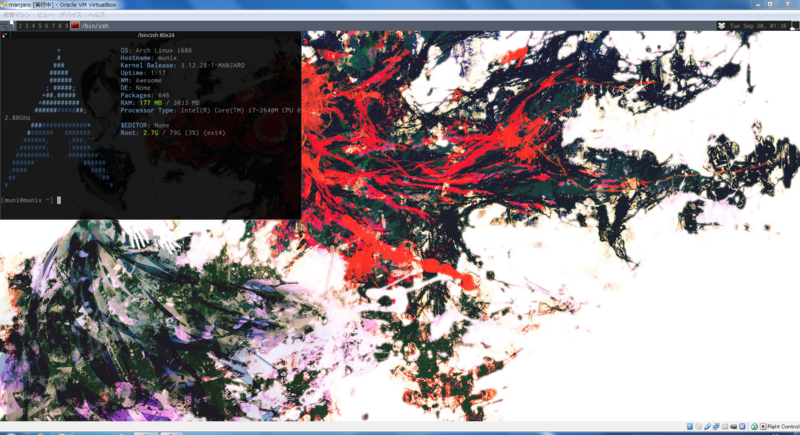
- Mod4を無変換に割り当てる
割とハマッた
vi .Xmodmap
無変換はkeycode 102らしい
keycode 102 = Super_L
後は.xinitrcに
xmodmap ~/.Xmodmap
を書き加えるだけでwinキーとおさらばできる
chsh /bin/zsh
感想
すっげー死にたくなった
Manjaro文献少なすぎるのでつらかった
ただインストール自体は簡単なので、Mな方は是非挑戦してみては?